最近有Win10 22H2用户用小编反映,在运行一些软件时,收到端口被占用的提示。发生了什么事?可能是我们运行其他软件程序时的bug。如果端口被占用,我们就不能运行软件程序。这里有一个小编的解决方案。
端口占用查看方法:
1.首先按键盘上的[Win+X],或者在左下角的[开始菜单]上点击右键,在打开的右键菜单项中选择[运行];
 2.运行窗口,输入[cmd]命令,按[OK或Enter]打开命令提示符窗口;
2.运行窗口,输入[cmd]命令,按[OK或Enter]打开命令提示符窗口;
 3.在命令提示符窗口中,输入并回车执行[netstat -ano]命令,就可以得到所有网络连接活动的列表。在表中,端口号是本地地址IP地址后的冒号;
3.在命令提示符窗口中,输入并回车执行[netstat -ano]命令,就可以得到所有网络连接活动的列表。在表中,端口号是本地地址IP地址后的冒号;
 4.如果要查找特定的端口,可以输入并按enter执行[netstat-aon | findstr & ldquo;]端口号& rdquo】命令,例如:netstat-aon | findstr & ldquo;80 & rdquo,即查找端口号为80的信息;
4.如果要查找特定的端口,可以输入并按enter执行[netstat-aon | findstr & ldquo;]端口号& rdquo】命令,例如:netstat-aon | findstr & ldquo;80 & rdquo,即查找端口号为80的信息;
 5.如果想找出哪个程序占用了端口号,可以在最后一栏写下PID号;
5.如果想找出哪个程序占用了端口号,可以在最后一栏写下PID号;
 6.在任务栏空白处点击【右键】,然后在打开的右键菜单项中选择【任务管理器(Shift+Ctrl+Esc)】;
6.在任务栏空白处点击【右键】,然后在打开的右键菜单项中选择【任务管理器(Shift+Ctrl+Esc)】;
 任务管理器窗口,切换到[详细信息]选项卡,寻找具有相同PID的程序,这样可以确定哪个程序占用了端口,然后修改端口或停止应用程序。
任务管理器窗口,切换到[详细信息]选项卡,寻找具有相同PID的程序,这样可以确定哪个程序占用了端口,然后修改端口或停止应用程序。

 小白号
小白号











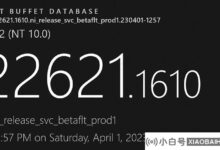



评论前必须登录!
注册